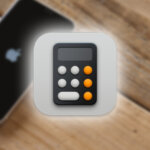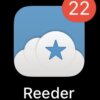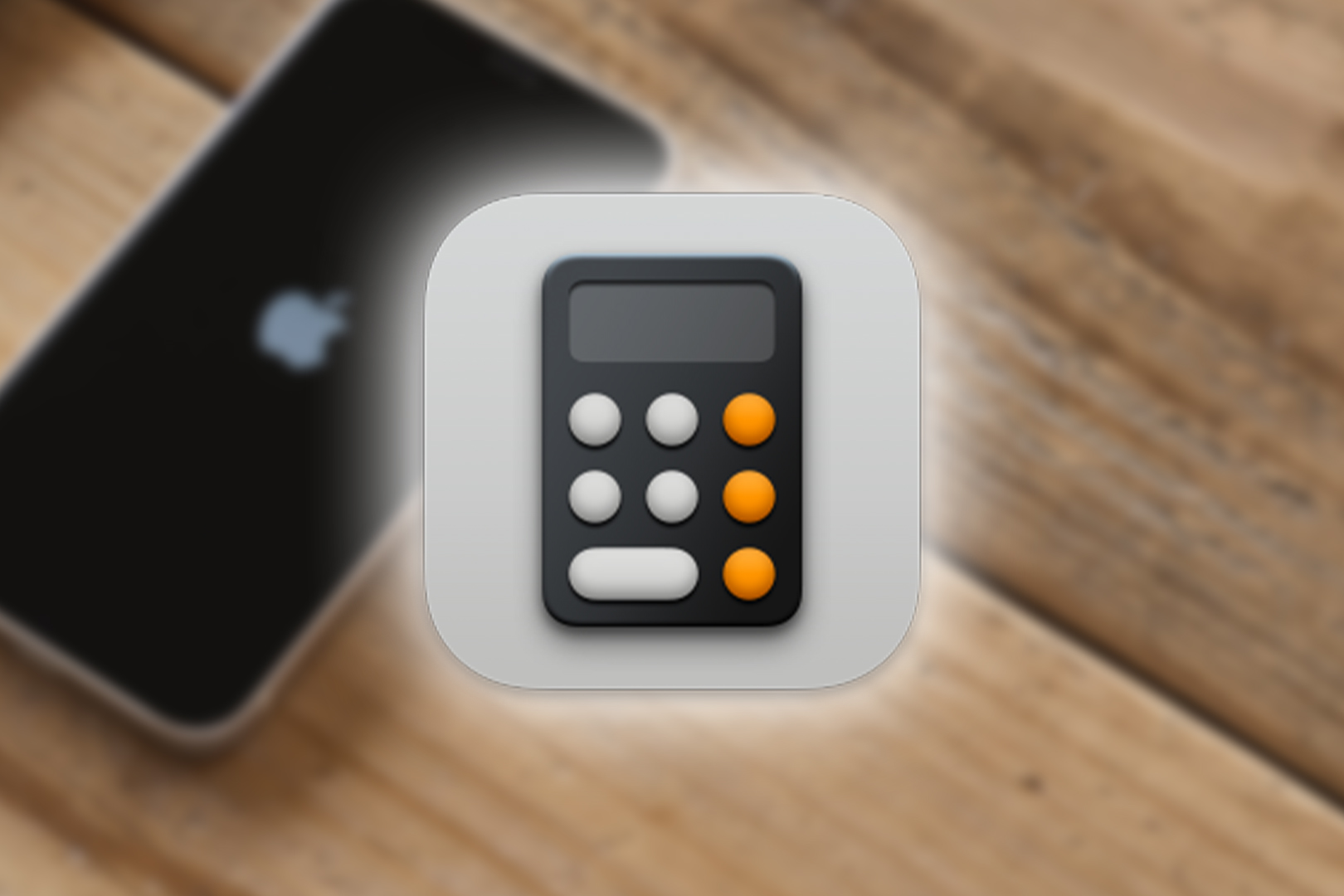YouTubeの動画や広告、テレビを観ていて「この曲なんだろう?」と思うこと、ありませんか?
実はiPhoneにある、「Shazam(シャザム)」というアプリですぐに調べられるんですよ。
しかもiPhoneのコントロールセンターからすぐに使えるんです。
今回は簡単に、Shazamを使って曲を調べる方法を解説します。
コントロールセンターにShazamを追加する
まずはコントロールセンターから使えるように設定します。
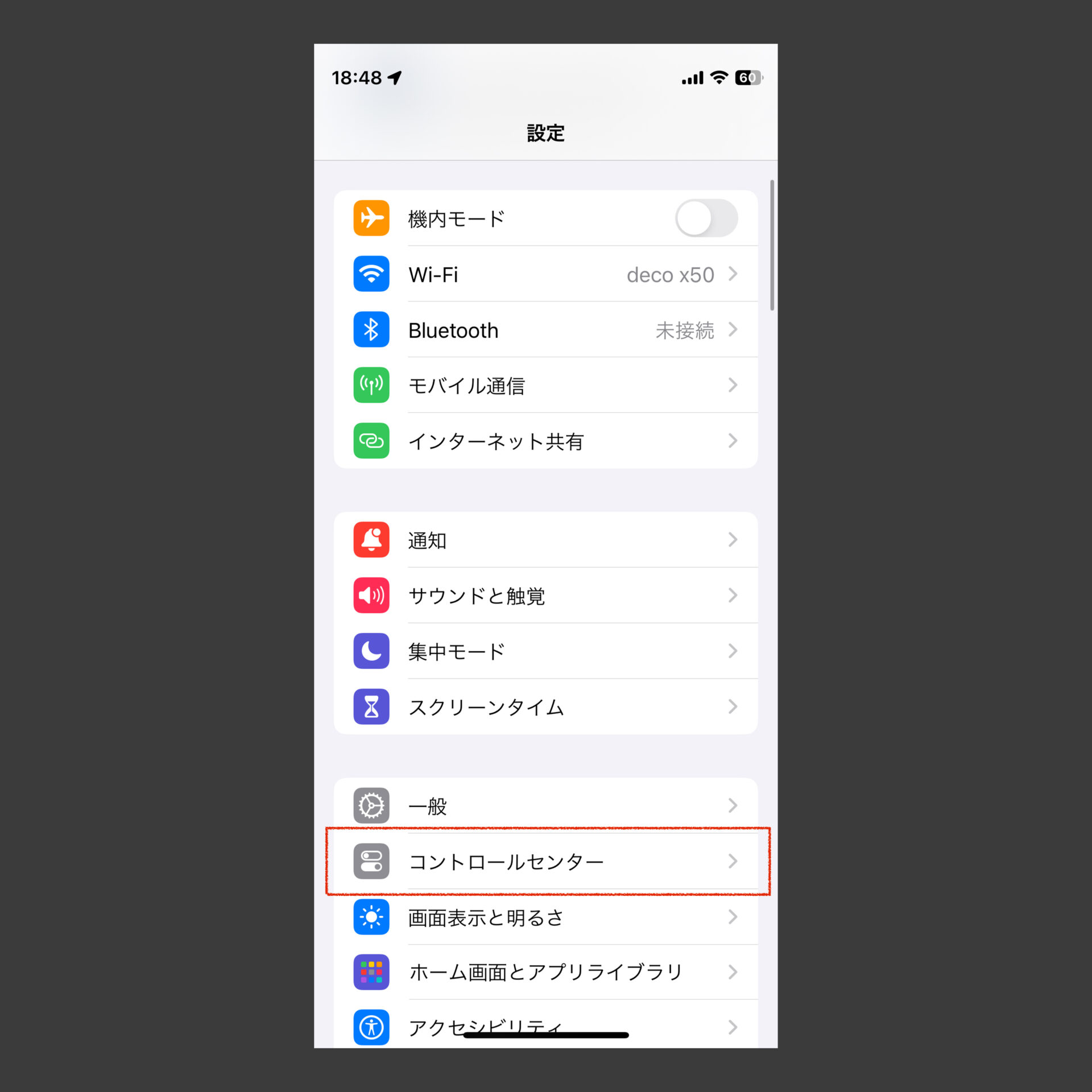
コントロールセンターへのアプリ追加は、設定アプリを開いて ▶︎【コントロールセンター】
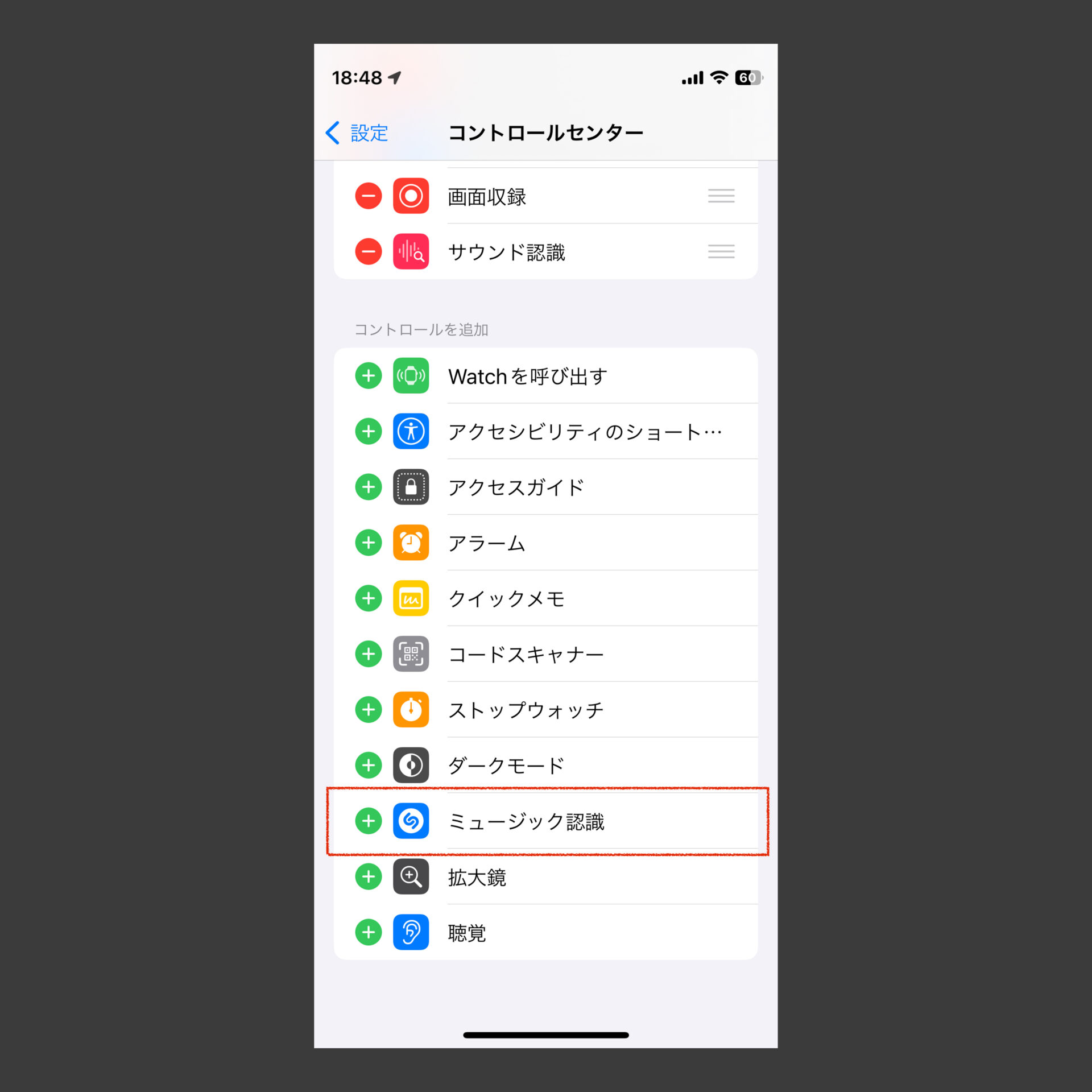
次の画面で下にスクロールして【ミュージック認識】の左側にあるプラスボタンを押します。
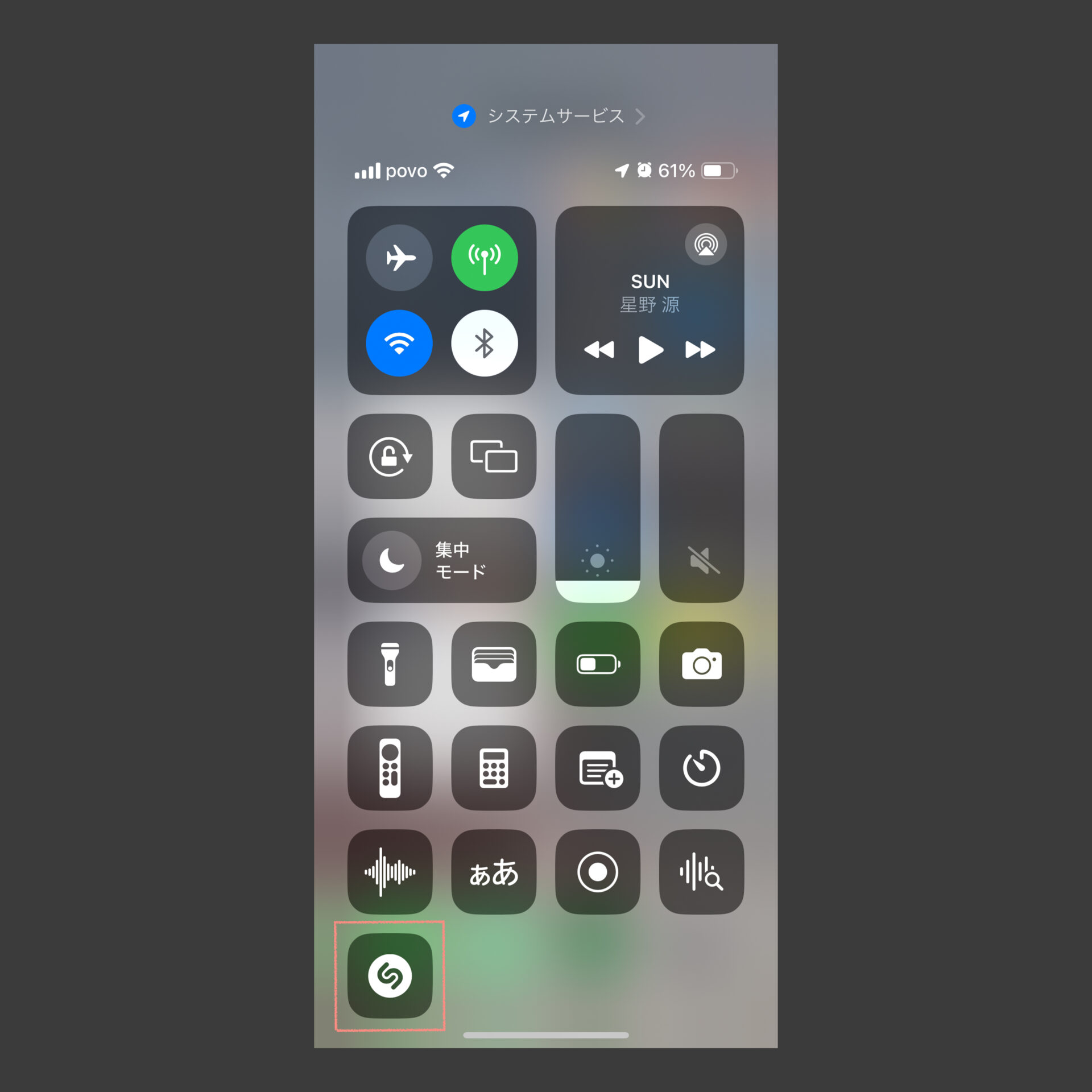
追加すると、iPhoneのコントロールセンターからShazamアプリを使えるようになります。Sのような形のアイコンですね。
コントロールセンターは、今のiPhoneだと画面右上から下にスライドすると出せます。
Shazamの使い方
次に使い方です。
基本的に、Shazamを起動させて鳴っている音楽を認識させて使います。YouTubeの動画や、Instagramの広告などの画面上のほか、テレビや自分の身の回りで鳴っている音楽など、色々なところにも使えます。
イヤホンをしていたりマナーモード状態でも使えますが、音量がゼロだと使えないので、音が出るようにしてください。
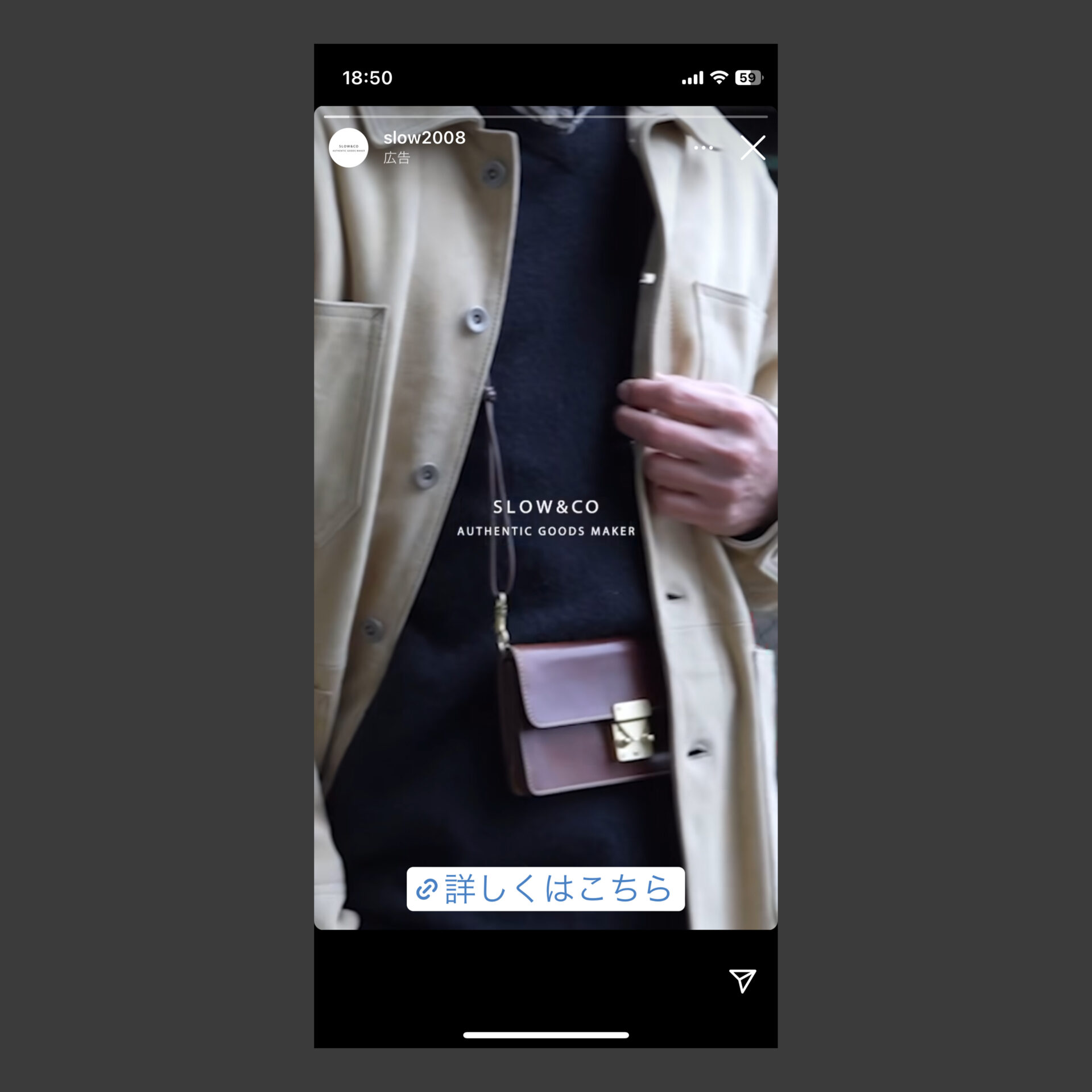
今回は試しに、Instagramに出てきた広告の音楽を調べてみます。画面はInstagramのストーリーズに出てきた広告。
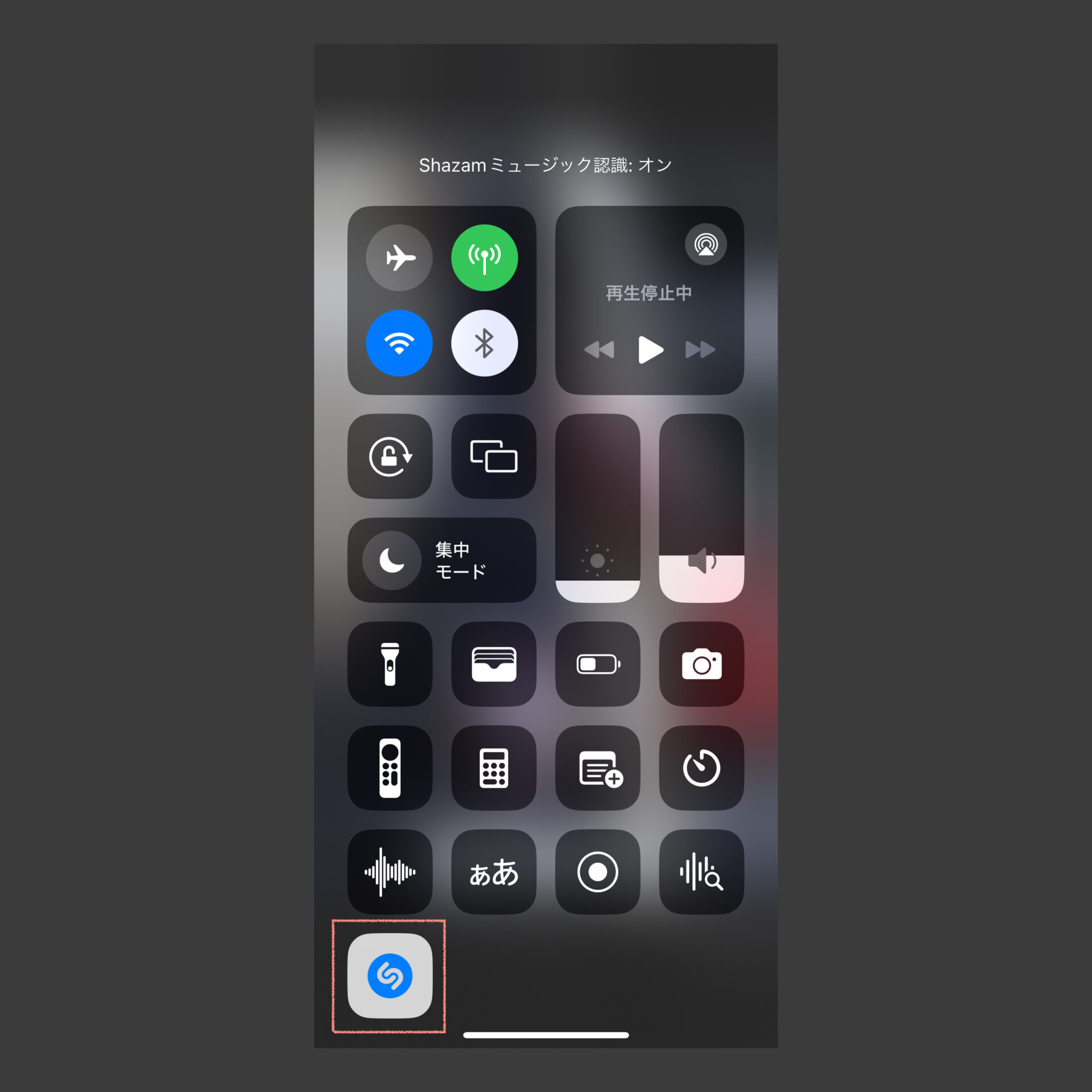
画面を開いたまま、「コントロールセンター」を開いて、Shazamのアイコンをタップ。画面上に「Shazamミュージック認識:オン」と出て、アプリがバッググラウンドで立ち上がります。
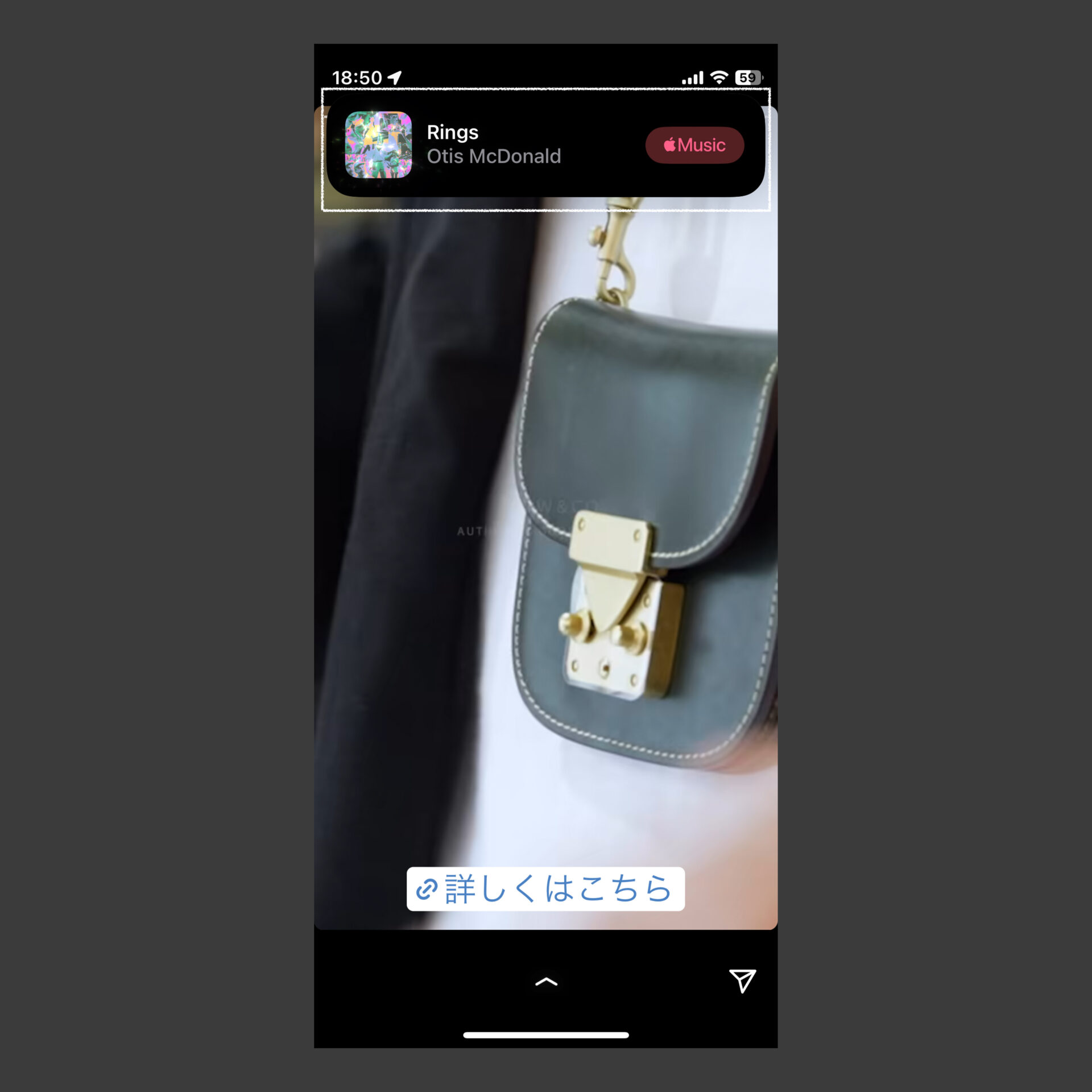
こうしてしばらく調べたい音楽を鳴らします。
Shazamが音楽を認識して、検索が出来ると、画面上に検索結果が表示されます。
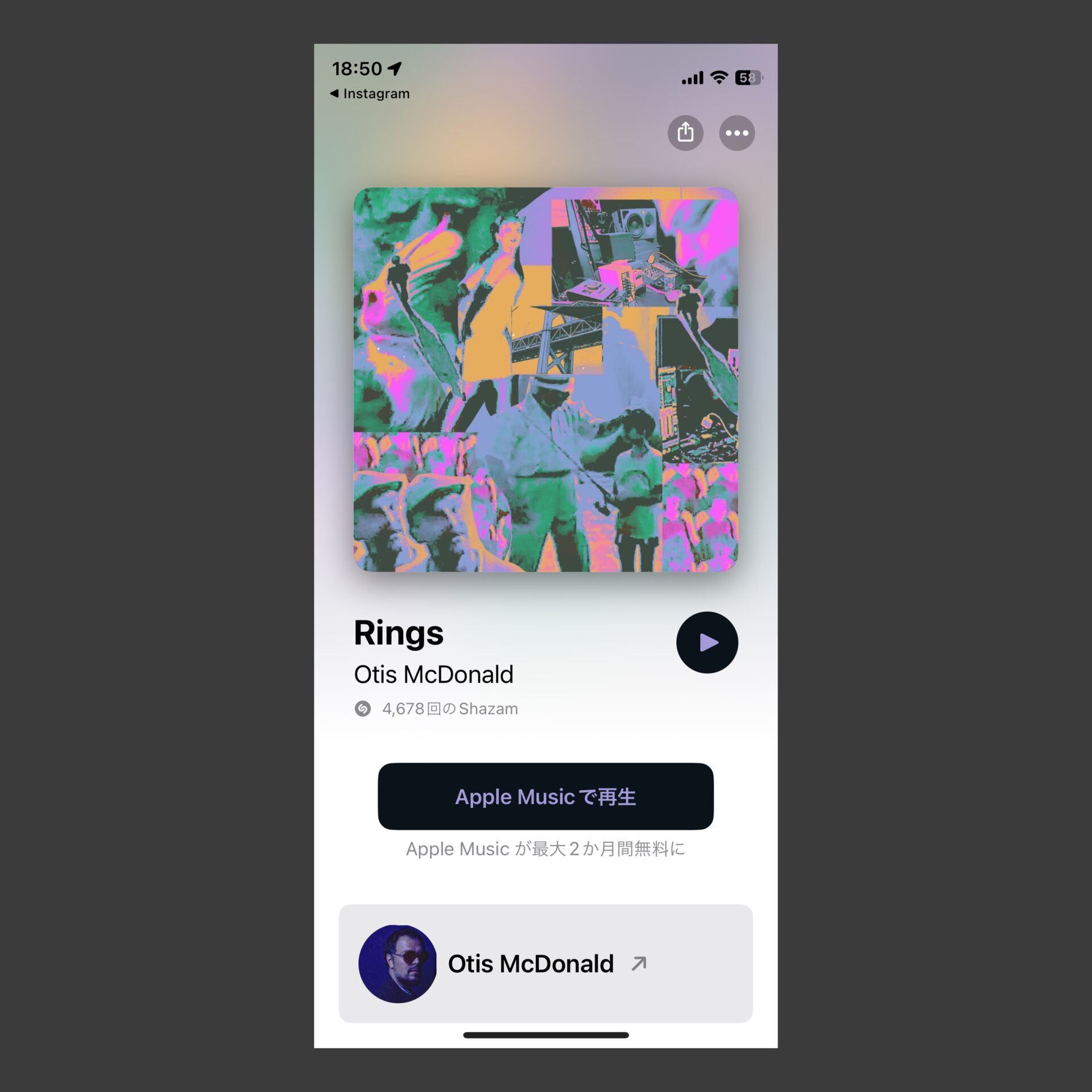
表示された検索結果をタップすると、詳細も見れます。Apple Musicでそのまま再生することも出来ますね。Apple Musicのボタンは、月額契約をしていなくても標準で出るようになっています。
下にスクロールすると、曲名・アーティストのほかに、アルバム名やリリース日も分かります。
今までの履歴も見れます
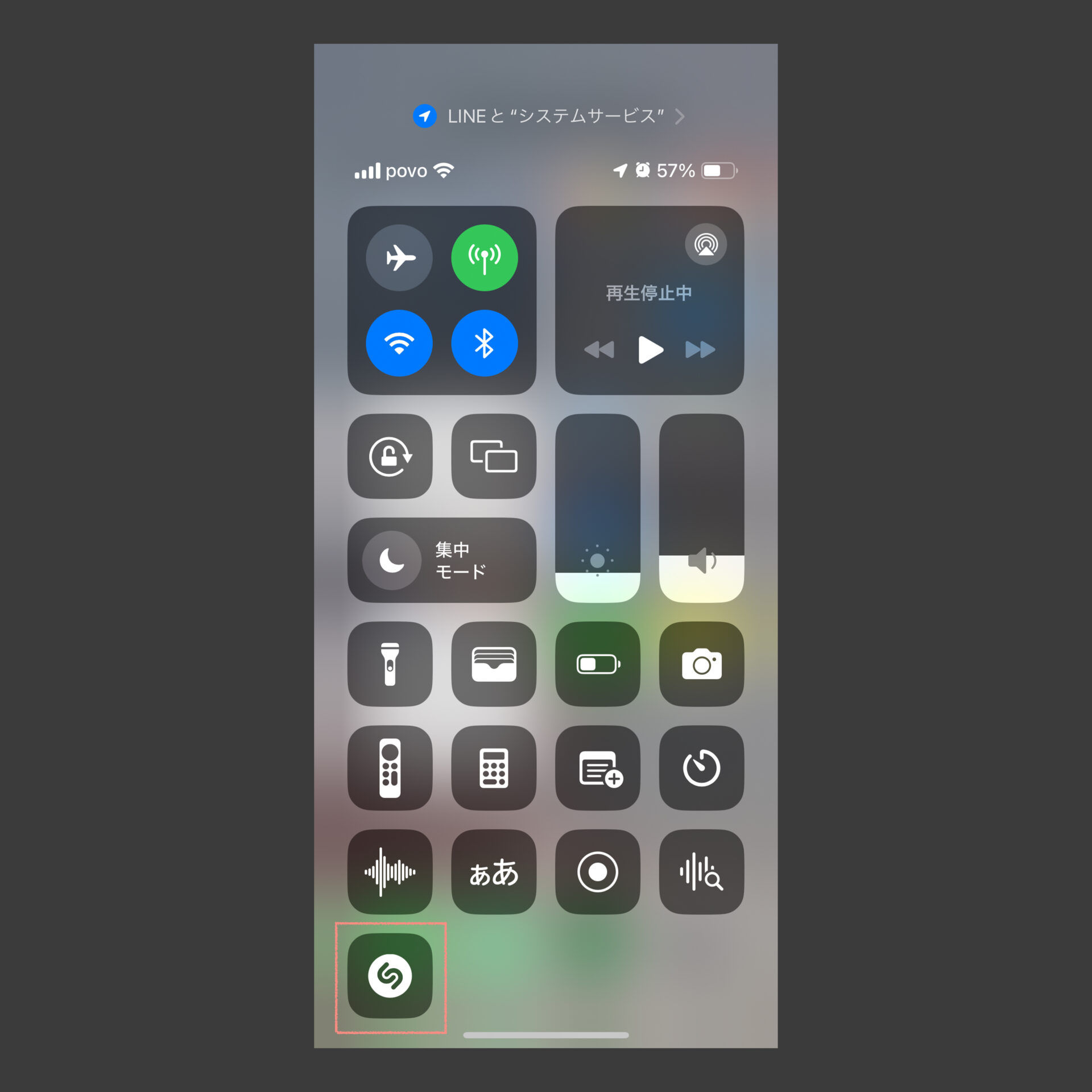
コントロールセンターを開いて、Shazamのアプリを長押しすると、今まで検索した曲の一覧をあとから見ることも出来ます。
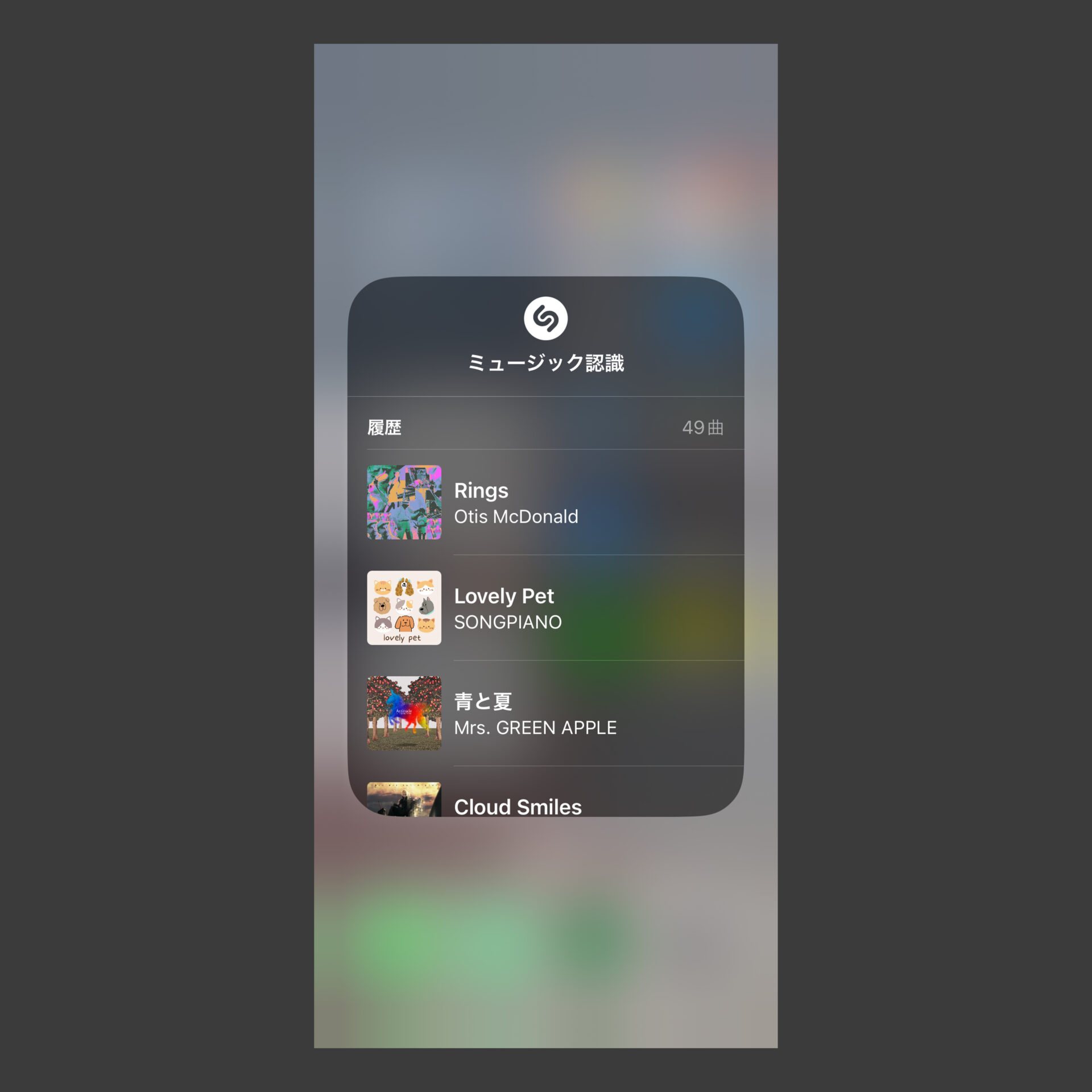
僕はまだ50曲くらいしか使っていないようなんですが、「この間の曲、なんだったっけ?」と思った時にこの履歴機能が役立つかもしれません!
テレビなどの音楽を認識させる場合、音量が小さかったり、話している声が被っていると認識しづらいことが多いです。ただ検索出来れば、流行りの曲に詳しくなれたりするかもしれません。笑
App StoreからShazamアプリをダウンロードすることも出来ますが、コントロールセンターから使いたい場合はダウンロードする必要はありません。使ってみてください!